使用虚拟机备份软件恢复Microsoft Hyper-V虚拟机
1、进入虚拟机备份系统

2、选择【虚拟机保护】——【恢复】,新建恢复任务,选择选择虚拟化类型【Microsoft Hyper-V】,勾选需要恢复的备份点,点击【下一步】
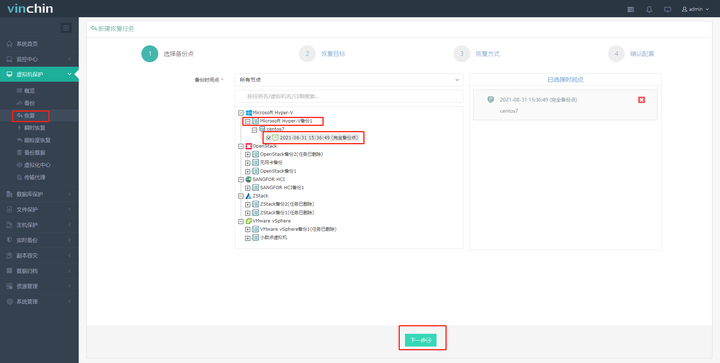
3、 设置恢复目标宿主机,并按需配置恢复虚拟机的名称、状态、存储、网络,点击【下一步】。
统一配置虚拟机:恢复的时候可以统一配置虚拟机的存储、网络和开/关机状态,配置完成后,还可以单独修改某个虚拟机的配置
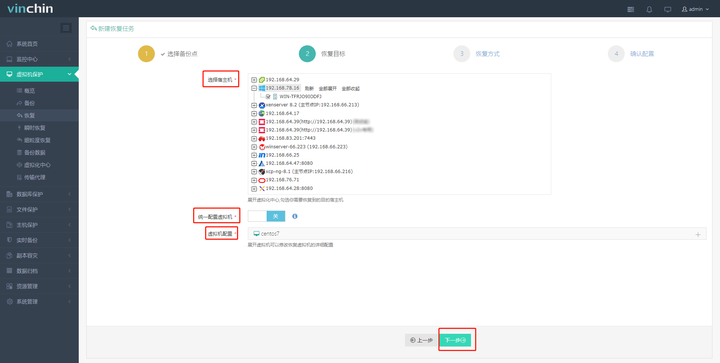
4、设置恢复方式,包括【立即恢复】与【按时间策略恢复】,按需选择恢复方式,点击【下一步】
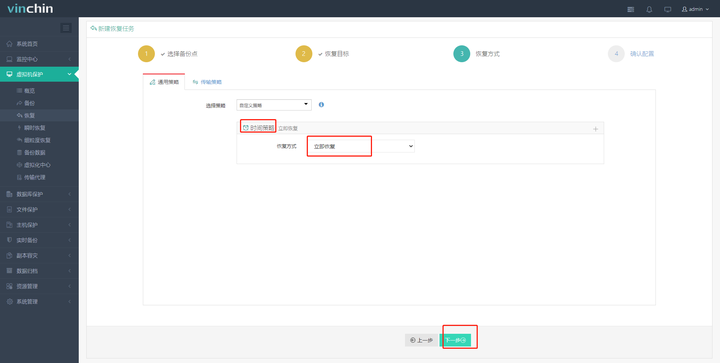
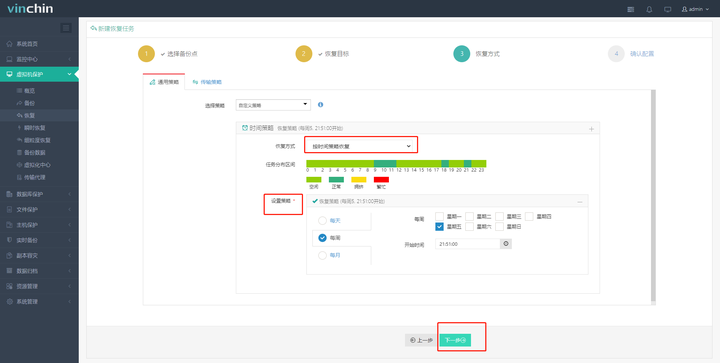
5、确认配置信息,点击【下一步】
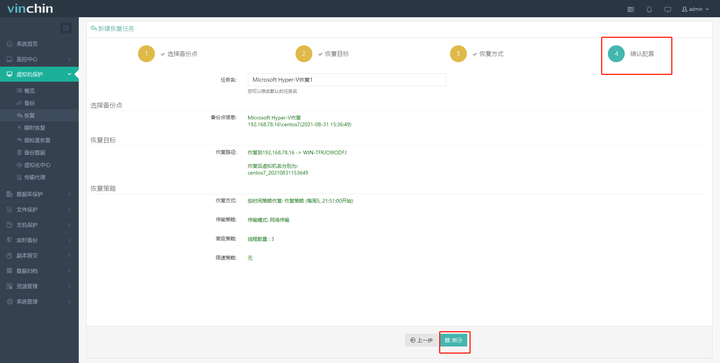
6、提交任务后自动跳转到【当前任务】页面,可以查看刚才创建的备份任务。点击右侧的“操作”按钮可以手动运行或停止任务,也可以等待系统按照设定的策略自动执行备份任务。点击任务名称,可以进入【任务详情】页面。
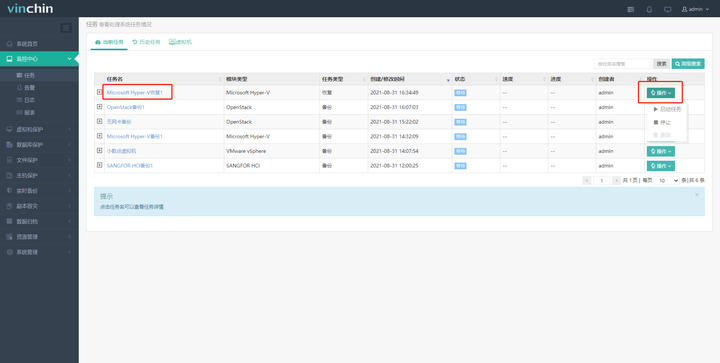
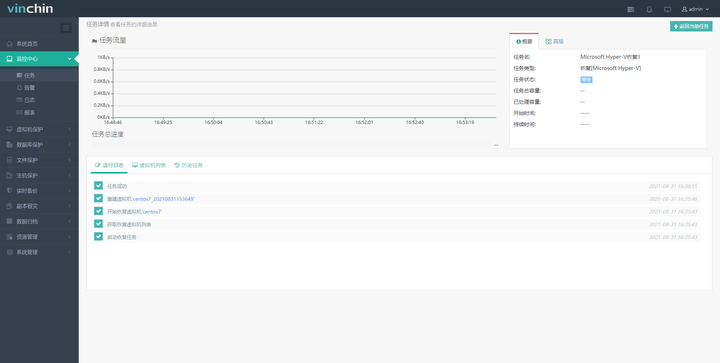
7、恢复任务完成后,即可进入Hyper-V虚拟化平台目标宿主机控制台查看恢复数据。


